
A Gmail olyan funkció, amely kategorizálja az e-mail a lapok, mint elsődleges, Promóciók és Frissítések. Ha engedélyezte azt a hibát, vagy ha úgy tetszik, hogy megnézhesse az összes e-mailt együtt, itt van, hogyan kell eltávolítani lapon kategóriák Gmailben.
A Gmail szinkronizálódik szabás ( mint például a címkék ) És a beállítások között az összes eszközén, a fül kategóriák nem tartozik közéjük. Ha Gmailt használ több eszközön, akkor kell menni, és tiltsa lapon kategória minden készüléken (és minden fiókba) külön-külön. Ne aggódj. Könnyű.
ÖSSZEFÜGGŐ: Hogyan hozzunk létre egy új mappát a Gmail
Hogyan lehet eltávolítani Tab kategóriák a Gmail webes
Ha ahhoz van szokva, hogy a beérkező működik az Outlook vagy az Apple Mail alkalmazás, akkor lehet használni, hogy ne jelenjenek meg az e-mail egyetlen postaládájába kilátás. Gmail segítségével letilthatja a fület kategóriák Settings (lehet letiltani egy vagy mindet.).

Először nyissa meg a Gmail honlapja a kedvenc böngészőjében. Kattintson a Beállítások ikonra a jobb felső sarokban (Úgy néz ki, mint egy fogaskerék.), És válassza ki a „See All Settings” opciót.

A beállítások, lépjen a „Bejövő” lapon. A kategóriák részben szüntesse meg a kívánt kategóriát eltávolítani. Ön kikapcsolhatja a „szociális”, „akciók”, „frissítés” és a „Fórum” kategóriákban.
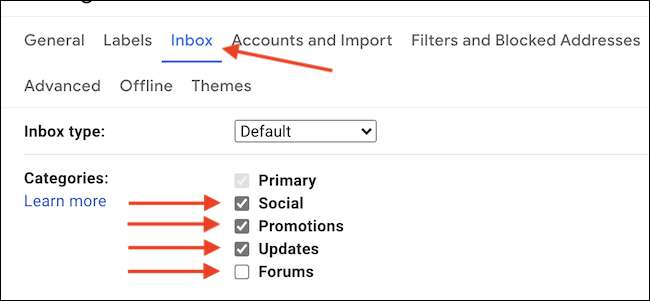
Miután bejelölve a lapok, hogy el akarja távolítani, lapozzunk lefelé, és kattintson a „Változtatások mentése” gombra.

Gmail most újratölt, és látni fogja, hogy a fül kategóriák alapján frissítettük a választás. Ha nincs bejelölve az összes kategória, a postaládában megjelenik az összes e-mailt egyetlen nézetben nélkül fülek (mint látható a lenti képen).
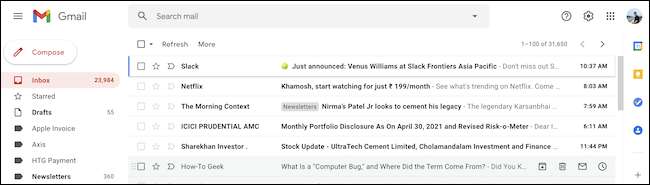
Hogyan lehet eltávolítani Tab kategóriák a Gmail iPhone és Android
A mobil Gmail alkalmazás iphone és Android , Fül kategóriák jelennek meg a helyi menüben. Bár a felület között a Gmail alkalmazás iPhone és Android némileg eltérő, a folyamat eltávolítására fül kategória ugyanaz.
Tab kategóriák letiltható a levelek listájában a Gmail alkalmazás beállításait egy-egy számla alapján. Ha több fiókot, akkor meg kell ismételni ezt a folyamatot minden számla.
Nyissa meg a Gmail alkalmazást az Android okostelefon, és érintse meg a Menü gombot (a három párhuzamos vonal) a bal felső sarokban.

Lapozzon lefelé, és válassza a „Beállítások” opciót.

Ezután érintse meg az e-mail fiókot, ahol a letiltani kívánt lapra kategóriákban.

Az Inbox szakaszban válassza a „Beérkezett kategóriák.”

Törölje a lapon kategóriák elrejteni kívánt (például „Frissítések”, „akciók”, „szociális” és „Fórumok”). Ha használja az iPhone, akkor megjelenik Toggle kapcsolók helyett. Ezután használja a „Vissza” gombra a bal felső sarokban, hogy menjen egészen vissza a Gmail kezdőképernyőn.
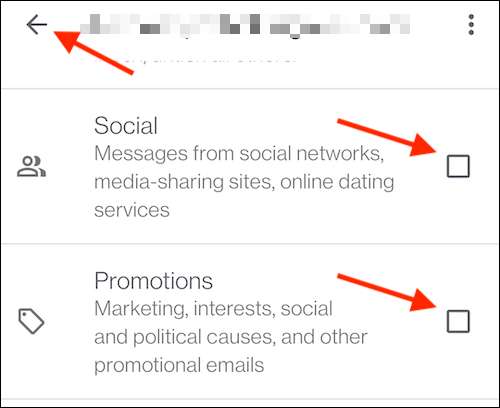
Amikor odaér, akkor megjelenik a frissített Bejövő nézetben a kiválasztott kategóriában. Ha nincs bejelölve az összes kategória, rájössz, hogy az összes kategória az oldalsávon eltűntek, és a beérkező levelek most közvetlenül megjelenik az összes elérhető e-maileket.
Hogyan Összes megtekintése mailek eltávolítása nélkül Tab kategóriák
Nem akarom, hogy távolítsa el az összes kategória fülre, de nem akarnak egy módja annak, hogy minden e-mailben egy listát? Van egy tippünk.
Ezt megteheti az Összes levél címke vagy mappa a Gmailben. Megtalálja azt mind a webes ügyfél és a mobil alkalmazások.
Az interneten, megtalálod a „Összes levél” opciót az oldalsávon. Ha nem találja meg, akkor lehet, hogy Engedélyezze a címkét a Gmail beállításaiban .
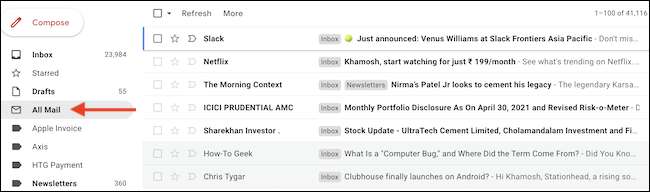
Az iPhone-on vagy iPadon egyszerűen érintse meg a MENU gombot (három párhuzamos vonal) a Gmail alkalmazásban, hogy megtekinthesse az összes címkét.

Ezután válassza ki az "All Mail" opciót.

Ezt követően megjelenik az összes e-mailje egyetlen listán.
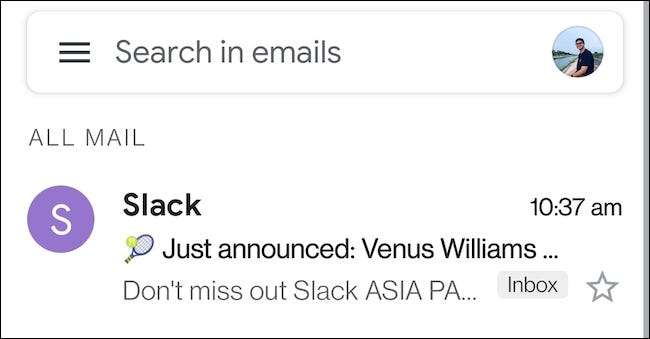
Jó olvasást!







